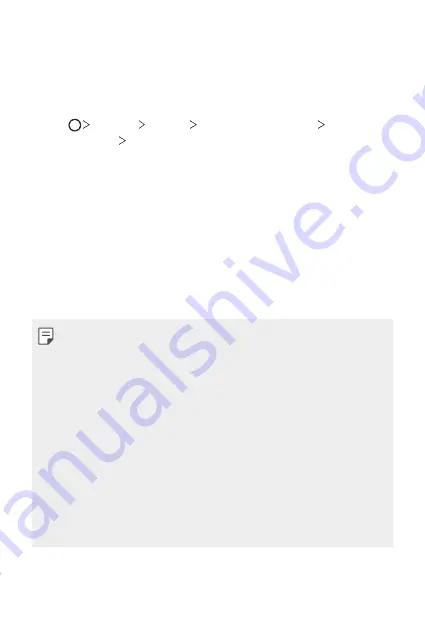
Basic Functions
73
Memory card encryption
You can encrypt and protect data saved on the memory card. The
encrypted data in the memory card cannot be accessed from another
device.
1
Tap
Settings
General
Lock screen & security
Encryption
& credentials
Encrypt SD card
.
2
Read the on-screen overview of memory card encryption and then tap
CONTINUE
to continue.
3
Select an option and tap
ENCRYPT NOW
.
•
New data encryption
: Encrypt only data that is saved on the
memory card after encryption.
•
Full encryption
: Encrypt all the data currently saved on the memory
card.
•
Exclude media files
: Encrypt all files, except for media files such as
music, photos and videos.
•
To encrypt the memory card, make sure that a screen lock is set using a
PIN or password.
•
Once memory card encryption starts, some functions are not available.
•
If the device is turned off while encryption is underway, the encryption
process will fail, and some data may be damaged. Therefore, be sure to
check if the battery level is sufficient before starting encryption.
•
Encrypted files are accessible only from the device where the files were
encrypted.
•
The encrypted memory card cannot be used on another LG device. To
use the encrypted memory card on another mobile device, format the
card.
•
You can activate memory card encryption even when no memory card
is installed into the device. Any memory card that is installed after
encryption will automatically be encrypted.
Содержание H930DS
Страница 3: ...2 關於此使用手冊 說明通告 警告 可能會導致使用者和第三方受傷的情況 小心 可能會導致輕微人身傷害或裝置損壞的情況 注意 注意或其他資訊 ...
Страница 12: ...自訂設計功能 01 ...
Страница 18: ...自訂設計功能 17 媒體匣功能 浮動按鈕 您可以在橫向模式中使用媒體匣應用程式畫面底部的浮動按 鈕 向上拖動 按鈕後 在您到達 按鈕時放開按鈕 以返 回主頁螢幕 您可以向左或向右拖動 按鈕 以移動至想使用的浮動 按鈕 ...
Страница 45: ...基本功能 02 ...
Страница 51: ...基本功能 50 安裝 SIM 卡 插入您服務供應商提供的 SIM 卡 以開始使用裝置 頂針邊沿銳利 使用時須加倍小心 為使防水和防塵功能正常運作 卡盤必須正確插入 1 把頂針插入卡盤的孔 2 拉出卡盤 ...
Страница 58: ...基本功能 57 點住 點住數秒 以顯示可用選項的功能表 雙點選 快速點選兩次以放大或縮小網頁或地圖 拖動 點按住數秒 以顯示可用選項的功能表 您可用此手勢來移 動項目 ...
Страница 83: ...有用的應用程式 03 ...
Страница 86: ...有用的應用程式 85 應用程式捷徑 在主螢幕中 點住應用程式圖示 例如通話 訊息 相機 媒 體匣和設定 以顯示快速存取功能表 透過應用程式捷徑更 輕鬆使用應用程式 這個功能只適用於部分應用程式 ...
Страница 107: ...有用的應用程式 106 在相機之間切換 您可以按照拍攝環境切換前置相機或後置相機 在相機螢幕中 點選 或隨意拖動螢幕 以切換前置相機 或後置相機 使用前置相機自拍 查看 自拍 以了解詳情 ...
Страница 134: ...設定 04 ...
Страница 160: ...附錄 05 ...
Страница 174: ...2 关于本用户指南 说明通知 警告 可能会导致用户和第三方受伤的情况 小心 可能会导致轻微人身伤害或设备损坏的情况 注 注意事项或其他信息 ...
Страница 183: ...自定义设计功能 01 ...
Страница 189: ...自定义设计功能 17 图片库功能 浮动按钮 在风景模式中 您可使用图片库应用程序屏幕下部的浮动按 钮 在向上拖动 按钮之后 在您抵达 按钮时将其松 开 以回到主屏幕 您可将 按钮拖动至左侧或右侧以根据需要移动浮动按 钮 ...
Страница 216: ...基本功能 02 ...
Страница 222: ...基本功能 50 安装 SIM 卡 插入您的服务提供商提供的 SIM 卡开始使用自己的设备 小心顶针 它具有锋利边缘 为了实现有效防水防尘功能 必须正确插入卡槽 1 将顶针插入卡托盘上的孔中 2 拉出卡托盘 ...
Страница 229: ...基本功能 57 点住 点住数秒以显示具有可用选项的菜单 双击 快速点击两次以放大或缩小网页或地图 拖动 按住项目 例如应用程序或窗口小部件 然后以受控动作将 您的手指移动至另一个位置 您可以使用此手势来移动一个 项目 ...
Страница 230: ...基本功能 58 滑动 用您的手指触摸屏幕 并快速移动它 您可使用该手势在列 表 网页 相片 屏幕等中滑动 捏合与张开 将两根手指捏合以缩小 例如图片或地图 要放大 请张开 手指 切勿让触摸屏遭受过度的物理撞击 您将可能损坏触摸传 感器 ...
Страница 254: ...有用的应用程序 03 ...
Страница 257: ...有用的应用程序 85 应用程序快捷方式 在主屏幕上 触摸并按住诸如呼叫 短信 相机 图片库和 设置的应用程序图标以显示快速访问菜单 通过应用程序快 捷方式更加便利地使用应用程序 该功能仅在某些应用程序上可用 ...
Страница 278: ...有用的应用程序 106 在相机镜头之间切换 您可以在前置相机镜头和后置相机镜头之间切换以适应您的 环境 在照相机屏幕上点击 或以任何方向拖动屏幕 在前置及 后置相机镜头之间切换 使用前置相机镜头自拍 有关详细信息 请参阅自拍 ...
Страница 305: ...设置 04 ...
Страница 331: ...附录 05 ...
Страница 355: ...Custom designed Features 01 ...
Страница 388: ...Basic Functions 02 ...
Страница 426: ...Useful Apps 03 ...
Страница 477: ...Settings 04 ...
Страница 503: ...Appendix 05 ...
Страница 516: ......
















































